Connetti/controlla i computer tramite rete con KontrolPack

Controlla facilmente i computer della tua rete con KontrolPack. Collega e gestisci computer con sistemi operativi diversi senza sforzo.
Unturned è un gioco di sopravvivenza free-to-play sviluppato e pubblicato da Smartly Dressed Games. Nel 2017 è arrivato su Windows, Mac OS e Linux. Ecco come riprodurlo su Linux.
Nota: Unturned utilizza un software anti-cheat. Alcuni server potrebbero avere problemi con l'esecuzione su Linux. Gioca a tuo rischio!

Getting Unturned lavorando su Linux
Unturned è nativo di Linux, ma avrai bisogno della versione Linux di Steam per riprodurlo sul tuo computer. Per far funzionare l'app Steam su Linux, apri un terminale.
Non sei sicuro di come aprire un terminale sul desktop Linux? Premi Ctrl + Alt + T sulla tastiera. Oppure cerca "Terminale" nel menu dell'app e avvialo in questo modo.
Con la finestra del terminale aperta, l'installazione può iniziare. Segui le istruzioni di seguito per far funzionare Steam sul tuo computer Linux.
Ubuntu
Esegui il seguente comando apt install di seguito per far funzionare Steam su Ubuntu.
sudo apt install steam
Debian
Per far funzionare Steam su Debian, scarica l'ultima versione di Steam dal sito web di Valve. Puoi scaricare Steam per Debian usando il seguente comando wget download.
wget https://steamcdn-a.akamaihd.net/client/installer/steam.deb
Dopo aver scaricato l'ultimo pacchetto Steam Debian sul tuo computer, installalo usando il comando dpkg .
sudo dpkg -i steam.deb
Con il pacchetto Steam DEB installato sul tuo computer, dovrai eseguire il comando apt-get install -f per correggere eventuali problemi di dipendenza che potrebbero essersi verificati durante il processo di installazione.
sudo apt-get install -f
ArcoLinux
Il repository software "multilib" deve essere abilitato per installare Steam su Arch Linux. Ecco come abilitarlo. Innanzitutto, apri il /etc/pacman.conffile in un editor di testo (come root).
Una volta nel file di testo, individua la riga "multilib" e rimuovi il simbolo # davanti a "multilib". Inoltre, rimuovi il simbolo # dalle righe direttamente sottostanti. Al termine della modifica, salva ed esci dall'editor di testo. Infine, esegui il comando pacman -Syy .
sudo pacman -Syy
Ora che il repository software "multilib" è abilitato e configurato, puoi installare l'app Steam usando il seguente comando pacman -S .
sudo pacman -S vapore
Fedora/OpenSUSE
Quelli su Fedora e OpenSUSE possono installare l'app Steam tramite i repository software inclusi nei loro sistemi. Detto questo, la versione Flatpak di Steam funziona molto meglio su questi sistemi operativi e suggeriamo invece di seguire queste istruzioni.
Confezione piatta
Per configurare Steam sul tuo computer tramite Flatpak, inizia abilitando il runtime di Flatpak sul tuo computer. Non sei sicuro di come impostare il runtime di Flatpak? Segui la nostra guida approfondita sull'argomento .
Con il runtime di Flatpak impostato e configurato, installa l'app Steam utilizzando i due comandi seguenti.
flatpak remote-add --if-not-exists flathub https://flathub.org/repo/flathub.flatpakrepo
flatpak installa flathub com.valvesoftware.Steam
Quando hai installato Steam sul tuo PC Linux, aprilo. Dopo aver aperto l'app Steam, accedi al tuo account utilizzando le tue credenziali utente. Quindi, segui le istruzioni dettagliate di seguito per giocare a Unturned su Linux.
Passaggio 1: seleziona il pulsante "Store" all'interno dell'app Steam per caricare il negozio Steam. Una volta sul negozio Steam, trova la casella di ricerca e fai clic su di essa con il mouse. Digita "Unturned" e premi il tasto Invio per visualizzare i risultati della ricerca.
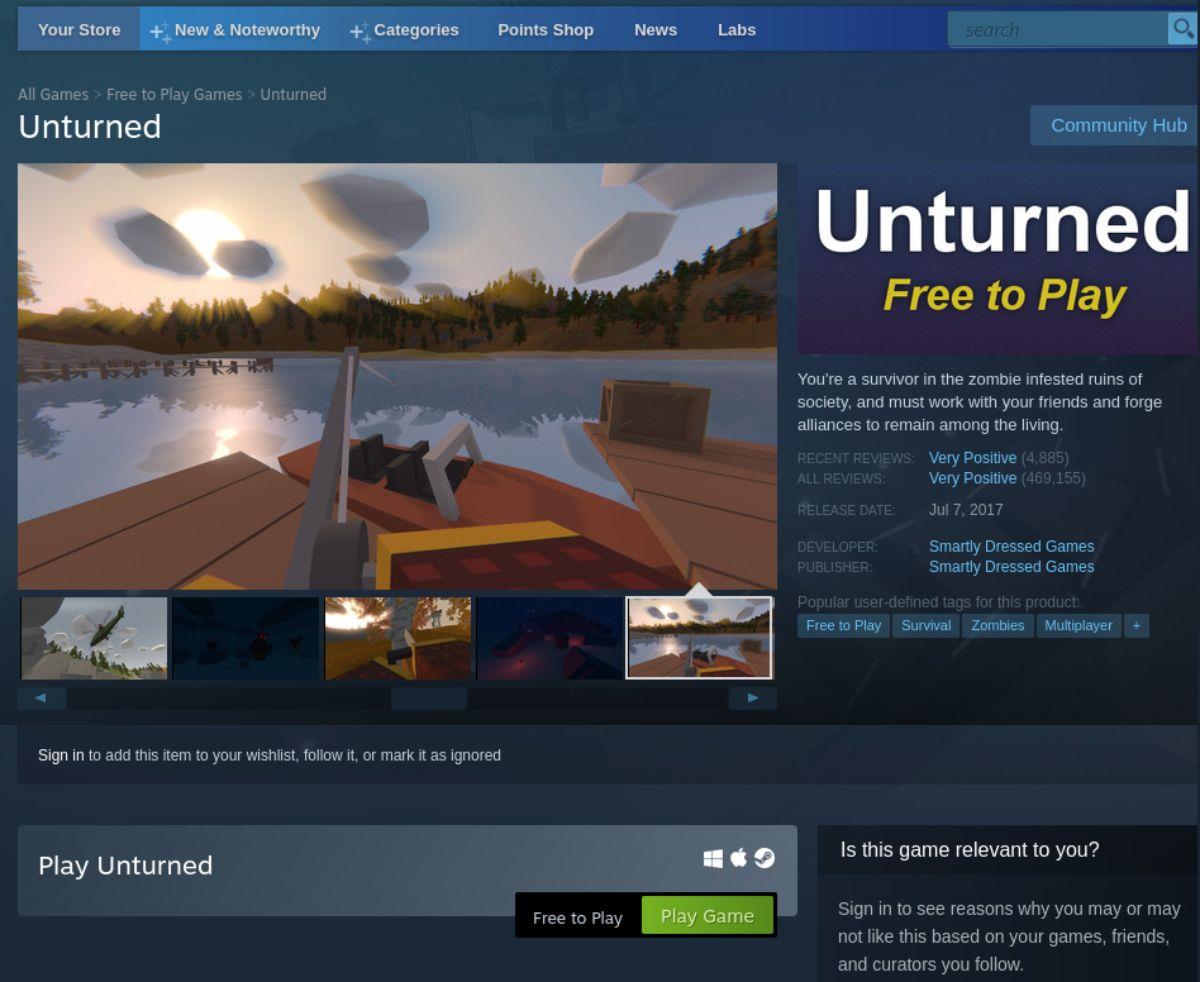
Passaggio 2: trova "Unturned" nei risultati della ricerca. Fai clic su di esso per caricare la pagina del negozio Unturned Steam quando hai individuato il gioco. Da lì, trova il pulsante verde "Gioca" e selezionalo con il mouse.
Passaggio 3: quando selezioni il pulsante "Gioca", Steam visualizzerà la finestra di installazione di Steam. La finestra di installazione dice: "Stai per installare Unturned".
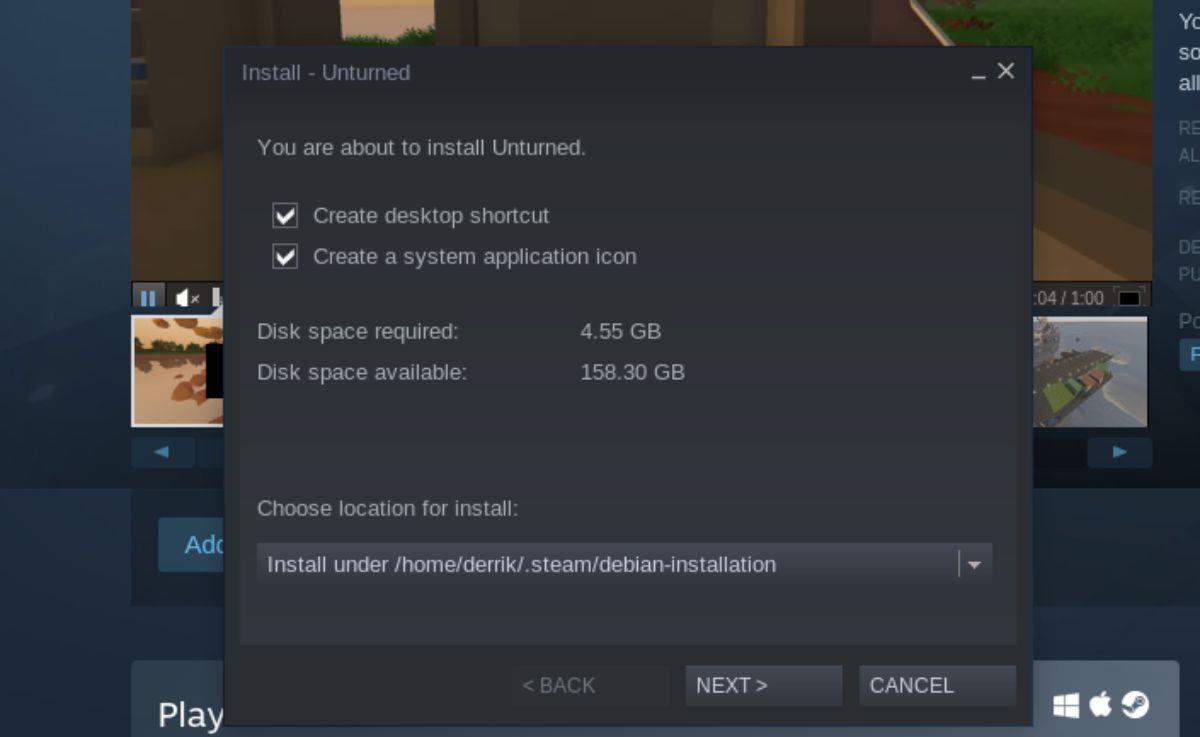
Trova il pulsante "Avanti" per passare alla pagina successiva nel programma di installazione di Unturned.
Passaggio 4: quando selezioni il pulsante "Avanti" nella finestra di installazione di Unturned, Steam ti dirà quanto segue. “Steam sta ora scaricando Unturned. Puoi tenere traccia dell'avanzamento di questo download nella vista Download di Steam.
Fare clic sul pulsante "Fine" per chiudere la finestra di installazione di Unturned.
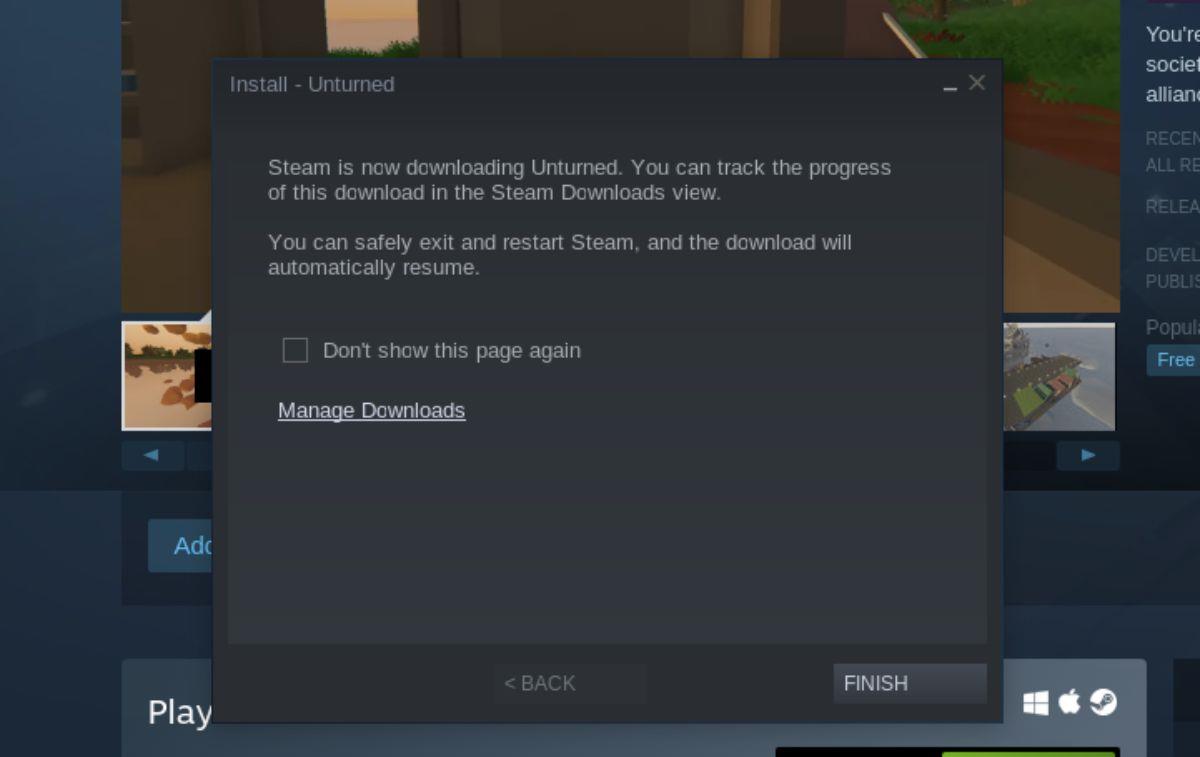
Passaggio 5: Unturned è un gioco da 1,3 GB, quindi il processo di download non dovrebbe richiedere molto tempo. Fai clic sul pulsante "Download" nella parte inferiore di Steam per tenere traccia dell'avanzamento di Unturned.
Al termine del download di Unturned, verrà visualizzato nella colonna "Completato" in Steam. Seleziona il gioco nella colonna "Completato" per accedere alla sua pagina della libreria di Steam.
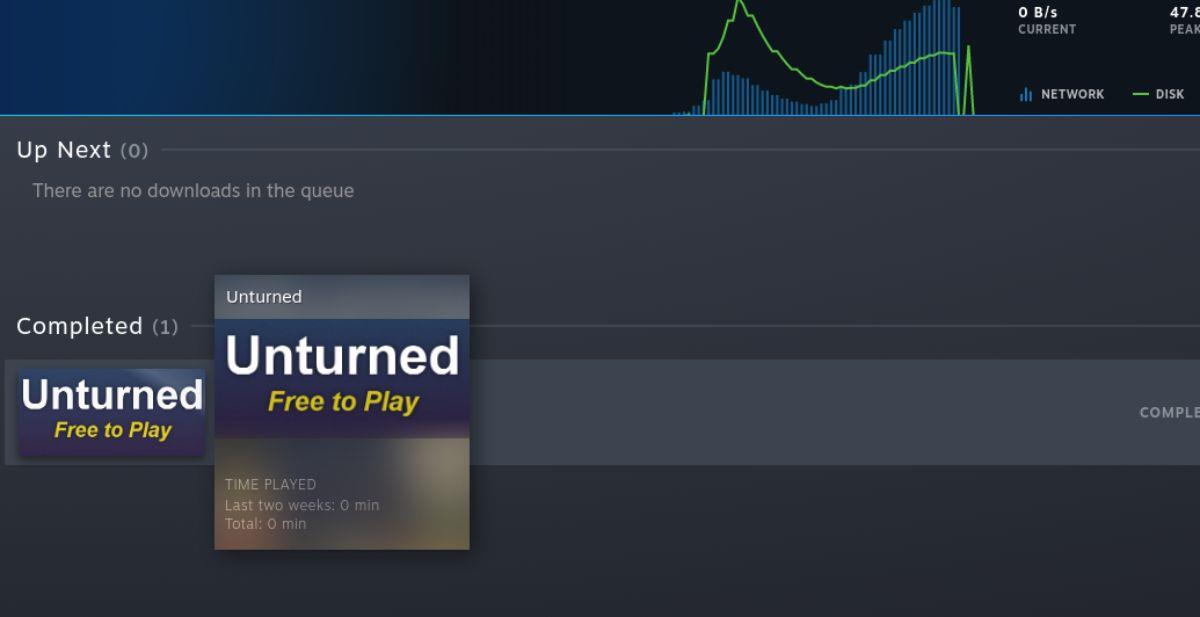
Passaggio 6: dopo aver effettuato l'accesso alla pagina della libreria Unturned Steam, dovresti vedere un pulsante verde "GIOCA". Seleziona questo pulsante per avviare Unturned sul tuo PC Linux.

Tieni presente che Unturned fa uso dell'anti-cheat di BattlEye. Sebbene BattlEye supporti Linux tramite Proton, potresti avere problemi a giocare su server con BattlEye abilitato. Per ottenere i migliori risultati, attenersi ai server che utilizzano Valve Anti-Cheat (VAC).
Controlla facilmente i computer della tua rete con KontrolPack. Collega e gestisci computer con sistemi operativi diversi senza sforzo.
Vuoi eseguire automaticamente alcune attività ripetute? Invece di dover cliccare manualmente più volte su un pulsante, non sarebbe meglio se un'applicazione...
iDownloade è uno strumento multipiattaforma che consente agli utenti di scaricare contenuti senza DRM dal servizio iPlayer della BBC. Può scaricare video in formato .mov.
Abbiamo trattato le funzionalità di Outlook 2010 in modo molto dettagliato, ma poiché non verrà rilasciato prima di giugno 2010, è tempo di dare un'occhiata a Thunderbird 3.
Ogni tanto tutti abbiamo bisogno di una pausa, se cercate un gioco interessante, provate Flight Gear. È un gioco open source multipiattaforma gratuito.
MP3 Diags è lo strumento definitivo per risolvere i problemi nella tua collezione audio musicale. Può taggare correttamente i tuoi file mp3, aggiungere copertine di album mancanti e correggere VBR.
Proprio come Google Wave, Google Voice ha generato un certo fermento in tutto il mondo. Google mira a cambiare il nostro modo di comunicare e poiché sta diventando
Esistono molti strumenti che consentono agli utenti di Flickr di scaricare le proprie foto in alta qualità, ma esiste un modo per scaricare i Preferiti di Flickr? Di recente siamo arrivati
Cos'è il campionamento? Secondo Wikipedia, "È l'atto di prendere una porzione, o campione, di una registrazione sonora e riutilizzarla come strumento o
Google Sites è un servizio di Google che consente agli utenti di ospitare un sito web sul server di Google. Ma c'è un problema: non è integrata alcuna opzione per il backup.



![Scarica FlightGear Flight Simulator gratuitamente [Divertiti] Scarica FlightGear Flight Simulator gratuitamente [Divertiti]](https://tips.webtech360.com/resources8/r252/image-7634-0829093738400.jpg)




